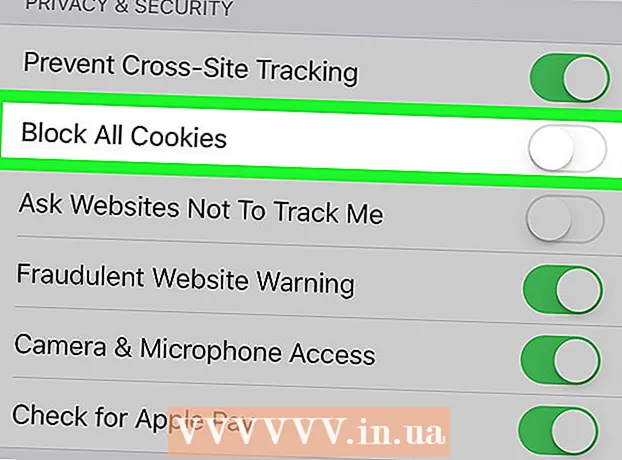May -Akda:
Roger Morrison
Petsa Ng Paglikha:
24 Setyembre 2021
I -Update Ang Petsa:
1 Hulyo 2024

Nilalaman
- Upang humakbang
- Paraan 1 ng 2: Paraan 1: Bawiin ang pahintulot ng isang computer
- Paraan 2 ng 2: Paraan 2: Bawiin ang mga pahintulot ng lahat ng mga computer
Ang musikang protektado ng DRM o isang app na binili mula sa iTunes Store ay maaari lamang magamit sa isang awtorisadong computer, iPod, iPhone o iPad. Ang musika o mga app ay maaaring ilipat sa hanggang sa limang mga awtorisadong aparato. Kung mayroon kang isang bagong computer at naabot mo na ang iyong limitasyon, kakailanganin mong bawiin ang pahintulot ng isa sa iyong mga aparato bago mo pahintulutan ang iyong bagong computer. Sundin ang mga simpleng hakbang sa artikulong ito.
Upang humakbang
Paraan 1 ng 2: Paraan 1: Bawiin ang pahintulot ng isang computer
 Buksan ang iTunes sa aparato na nais mong pahintulutan. Kung ang computer na nais mong bawiin ay hindi na magagamit, pumunta sa pamamaraan 2.
Buksan ang iTunes sa aparato na nais mong pahintulutan. Kung ang computer na nais mong bawiin ay hindi na magagamit, pumunta sa pamamaraan 2. 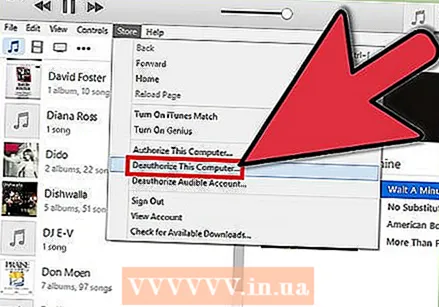 Mag-click sa menu na "Store". Lilitaw ang isang menu, piliin ang "Bawiin ang pahintulot para sa computer na ito".
Mag-click sa menu na "Store". Lilitaw ang isang menu, piliin ang "Bawiin ang pahintulot para sa computer na ito". 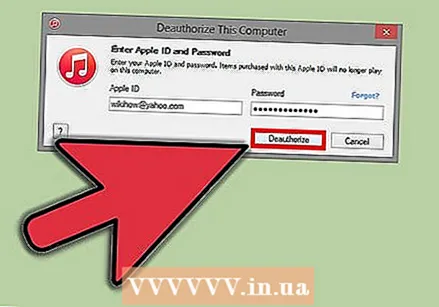 Ipasok ang iyong Apple ID at password. Mag-click sa pindutan na "Bawiin ang pahintulot". Ang pahintulot ng computer na ito ay nabawi na, ang kabuuang bilang ng mga aparato na may pahintulot ay nabawasan na.
Ipasok ang iyong Apple ID at password. Mag-click sa pindutan na "Bawiin ang pahintulot". Ang pahintulot ng computer na ito ay nabawi na, ang kabuuang bilang ng mga aparato na may pahintulot ay nabawasan na.
Paraan 2 ng 2: Paraan 2: Bawiin ang mga pahintulot ng lahat ng mga computer
 Buksan ang iTunes. Hindi mahalaga kung alin sa mga awtorisadong computer ang iyong ginagamit para dito.
Buksan ang iTunes. Hindi mahalaga kung alin sa mga awtorisadong computer ang iyong ginagamit para dito. - Ito ang tanging paraan upang bawiin ang pahintulot mula sa isang computer na wala ka nang access.
- Maaari mo lamang maisagawa ang pamamaraang ito isang beses bawat 12 buwan.
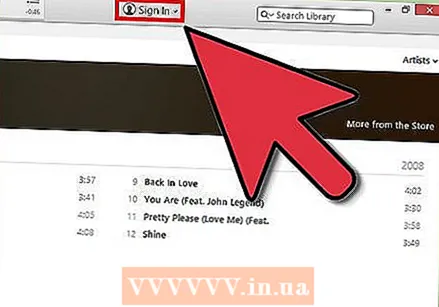 Mag-click sa iyong Apple ID. Maaari itong matagpuan sa kaliwang tuktok ng window ng iTunes. Kung hindi ka pa naka-log in, i-click ang pindutang "Account" at ipasok ang iyong mga detalye. I-click muli ang pindutang ito, ipasok ang password at i-click ang "Tingnan ang account".
Mag-click sa iyong Apple ID. Maaari itong matagpuan sa kaliwang tuktok ng window ng iTunes. Kung hindi ka pa naka-log in, i-click ang pindutang "Account" at ipasok ang iyong mga detalye. I-click muli ang pindutang ito, ipasok ang password at i-click ang "Tingnan ang account".  Sa window ng "Impormasyon sa Account", i-click ang "Bawiin ang Lahat ng Mga Pahintulot". Ang mga pahintulot ng lahat ng mga aparato na nauugnay sa iyong Apple ID ay binawi na ngayon.
Sa window ng "Impormasyon sa Account", i-click ang "Bawiin ang Lahat ng Mga Pahintulot". Ang mga pahintulot ng lahat ng mga aparato na nauugnay sa iyong Apple ID ay binawi na ngayon.  Pahintulutan ang mga computer na ginagamit mo pa rin. Kung nais mong gamitin ang protektadong musika o mga app, kakailanganin mong manu-manong pahintulutan ang lahat ng mga aparato nang paisa-isa. Buksan ang iTunes sa computer na nais mong pahintulutan, i-click ang "Store" at piliin ang "Pahintulutan ang Computer na Ito".
Pahintulutan ang mga computer na ginagamit mo pa rin. Kung nais mong gamitin ang protektadong musika o mga app, kakailanganin mong manu-manong pahintulutan ang lahat ng mga aparato nang paisa-isa. Buksan ang iTunes sa computer na nais mong pahintulutan, i-click ang "Store" at piliin ang "Pahintulutan ang Computer na Ito".